2014计算机绘图教案
2014计算机绘图教案

教案用纸(1)设置存储文件和加密文件的方法难点:AutoCAD的操作界面的设置15活动四:布置作业、学生实践课后作业:P30(1.1;2.1;2.3)教材、电脑、投影仪教师辅导:对模糊知识的梳理学生按要求完成指定作业10活动五:课堂点评总结课堂表现优异的学生、对于课堂表教材、电脑、投影仪现不太好的学生进行鼓励。
《走进AutoCAD》课题1 初识AutoCAD一、AutoCAD在机械设计中的应用AutoCAD是美国Autodesk公司1982年开发的计算机辅助设计软件,至今已有28年了,主要应用领域有,机械制造业、电子工业、建筑业等。
AutoCAD提供了绘图所需要的各种工具,并具有手工绘图无法比拟的优点,其主要优点如下:可以将常用图形(如轴承、螺栓、螺母等)分别建成图库,供随时调出使用;当一张图纸上有多个相同图形、或者所绘图形对称于某一直线时,可利用复制、镜像、阵列等功能快速地从已有图形得到;可以将已有零件图组装成装配图,也可通过装配图拆零件图;打印图纸、存储绘图文件即方便又可靠,特别是粗细线的绘制。
AutoCAD不便之处:当绘制图幅较大的图形时,由于计算机屏幕的限制,用户不能很直观地查看整个图形,而只能通过缩放、显示移动等功能了解全图。
图1-1 AutoCAD工作界面二、启动AutoCAD在使用AutoCAD之前,首先要掌握AutoCAD的启动和退出的方法。
1、启动AutoCAD2011同学们可以双击桌面上的AutoCAD2011快捷图标单击“开始”菜单中的相应命令来启动AutoCAD2011应用程序2、退出AutoCAD2011在使用完AutoCAD2011应用程序后,单击AutoCAD2011应用程序窗口右上角的“关闭”按钮;或单击“菜单浏览器”按钮,然后在弹出的菜单中选择“退出AutoCAD”命令,即可退出AutoCAD2011应用程序,如图1-5所示。
三、工作界面介绍启动AutoCAD只需要用鼠标双击AutoCAD的图标,即可进入其工作界面,如图1-1所示。
2014计算机绘图教案

教案用纸(1)《走进AutoCAD》课题1 初识AutoCAD一、 AutoCAD在机械设计中的应用AutoCAD是美国Autodesk公司1982年开发的计算机辅助设计软件,至今已有28年了,主要应用领域有,机械制造业、电子工业、建筑业等。
AutoCAD提供了绘图所需要的各种工具,并具有手工绘图无法比拟的优点,其主要优点如下:●可以将常用图形(如轴承、螺栓、螺母等)分别建成图库,供随时调出使用;●当一张图纸上有多个相同图形、或者所绘图形对称于某一直线时,可利用复制、镜像、阵列等功能快速地从已有图形得到;●可以将已有零件图组装成装配图,也可通过装配图拆零件图;打印图纸、存储绘图文件即方便又可靠,特别是粗细线的绘制。
AutoCAD 不便之处:当绘制图幅较大的图形时,由于计算机屏幕的限制,用户不能很直观地查看整个图形,而只能通过缩放、显示移动等功能了解全图。
图1-1 AutoCAD 工作界面二、启动AutoCAD在使用AutoCAD 之前,首先要掌握AutoCAD 的启动和退出的方法。
1、启动AutoCAD2011同学们可以双击桌面上的AutoCAD2011快捷图标单击“开始”菜单中的相应命令来启动AutoCAD2011应用程序 2、退出AutoCAD2011在使用完AutoCAD2011应用程序后,单击AutoCAD2011应用程序窗口右上角的“关闭”按钮;或单击“菜单浏览器”按钮,然后在弹出的菜单中选择“退出AutoCAD ”命令,即可退出AutoCAD2011应用程序,如图1-5所示。
三、 工作界面介绍启动AutoCAD 只需要用鼠标双击AutoCAD 的图标,即可进入其工作界面,如图1-1所示。
1.标题栏―――左侧有AutoCAD 版本、文件路径、文件名;右侧有窗口最小化、最大化的转换,关闭。
2.菜单栏―――自左至右有“文件”“编辑”“视图”“输入”“格式”“工具”“绘图”“标注”“修改”“窗口”“帮助”⑴ 右侧有“”的菜单项,表示还有子菜单; ⑵ 右侧有“...”的菜单项,表示还有对话框; ⑶ 右侧没有内容的菜单项,单击后执行该命令。
【校本课程电脑绘画】2013-2014第二学期教案汇总
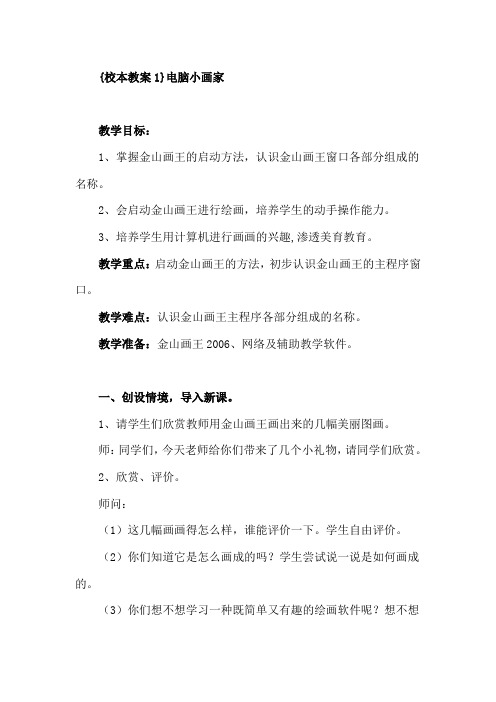
{校本教案1}电脑小画家教学目标:1、掌握金山画王的启动方法,认识金山画王窗口各部分组成的名称。
2、会启动金山画王进行绘画,培养学生的动手操作能力。
3、培养学生用计算机进行画画的兴趣,渗透美育教育。
教学重点:启动金山画王的方法,初步认识金山画王的主程序窗口。
教学难点:认识金山画王主程序各部分组成的名称。
教学准备:金山画王2006、网络及辅助教学软件。
一、创设情境,导入新课。
1、请学生们欣赏教师用金山画王画出来的几幅美丽图画。
师:同学们,今天老师给你们带来了几个小礼物,请同学们欣赏。
2、欣赏、评价。
师问:(1)这几幅画画得怎么样,谁能评价一下。
学生自由评价。
(2)你们知道它是怎么画成的吗?学生尝试说一说是如何画成的。
(3)你们想不想学习一种既简单又有趣的绘画软件呢?想不想通过自己的操作画出比这几幅画更漂亮,更好看的画呢?那么,我们就一起来认识这位电脑小画家——“金山画王”吧!(板书课题)二、新授。
1、启动金山画王。
(1)师:同学们,金山画王已经安装在我们的电脑里了,你能找到它吗?快快和老师一起去打开它吧!(2)教师用教师机边演示边指导启动方法:方法一:单击“开始”——程序——单击金山画王。
方法二:双击桌面上的金山画王图标。
(3)请同学们自己动手去打开这个电脑小画家。
学生自由练习启动金山画王。
2、认识金山画王界面。
(1)切换画面到金山画王软件,教师边广播教学边演示。
向学生介绍软件中的“画纸”“选择工具区”“单元选择区”和“命令操作区”。
师:金山画王是一位神奇的小画家,看这里有画纸,有铅笔、粉笔、蜡笔、水彩笔、马克笔等各种画笔工具,还有橡皮擦、仙女袋、几何图形、吸色管、魔力棒等许多神奇的工具。
另外,金山画王中,还有着非常丰富而有趣的图库。
里面有彩色背景图、精美卡通图和动画库等许多美丽的图片。
有了它们的帮忙,你也可以成为一个伟大的画家了。
快来和老师一起认识这些新朋友吧!首先让我们一起来猜猜它们的名字吧!(2)师指,生猜。
学校cad2014教案

学校cad2014教案教案标题:学校CAD2014教案一、教学目标:1. 熟练掌握CAD2014软件的基本操作方法和功能。
2. 能够使用CAD2014进行简单的绘图和设计工作。
3. 培养学生的空间想象能力和创造力。
二、教学内容:1. CAD2014软件的介绍和基本界面操作。
2. 绘图基本命令和工具的使用。
3. CAD2014的二维绘图和三维建模功能。
三、教学过程:1. 导入CAD2014软件,介绍软件的基本界面和操作方法。
2. 分步教授CAD2014的绘图基本命令和工具的使用,如线段、圆弧、多边形等。
3. 演示CAD2014的二维绘图功能,引导学生进行简单的绘图练习。
4. 介绍CAD2014的三维建模功能,讲解基本的三维绘图命令和工具。
5. 引导学生进行三维建模实践,设计简单的立体图形。
四、教学方法:1. 示范教学结合实践操作,让学生在实际操作中掌握CAD2014的使用方法。
2. 引导学生进行小组合作,共同设计并完成一些简单的绘图和建模任务。
3. 鼓励学生提出问题和交流经验,促进学生之间的互动和学习。
五、教学评估:1. 考察学生对CAD2014软件的掌握程度,包括基本操作、绘图能力和建模技能。
2. 通过学生的实际作品和表现来评价其学习成果和创造能力。
3. 鼓励学生积极参与课堂讨论和展示,展示他们的设计作品和想法。
六、教学资源:1. CAD2014软件及相关教学资料。
2. 课堂投影仪、电脑和相关绘图设备。
七、教学反思:1. 结合学生的实际情况和反馈,及时调整教学内容和方法,以提高教学效果。
2. 鼓励学生提出意见和建议,促进教学过程的不断改进和完善。
以上是针对学校CAD2014教案的初步设计,希望能够为您提供一些参考和指导。
如果有需要进一步完善或调整,欢迎您提出意见和建议。
计算机绘图AUtocad授课教案

点
标注样式管理器的使用、基本的尺寸标注命令
难
点
标注样式管理器的使用
授课形式
多媒体上机授课
作业(练习)
基本绘图复习7题,尺寸标注绘制零件图6题
备
注
(每2节课填写1页)
序号:
2014~20退学年第学期工业设计专业《计算机绘图AUtOCad》课程教案
授课班级
设计14-1,2
授课时间
2015年4月27日第
5、6节
课题(章节)
第六章文字、轴测图、图框的绘制
教学目的
掌握文字工具的使用和编辑,学会绘制等轴测图,按照标准图纸绘制工程图。
主要内容
1.文字:单行文字、多行文字、文字样式
2.绘制A3标准图框
3.等轴测图的绘制方法,尺寸标注方法
4.实例练习
重点
文字、绘制A3标准图框、等轴测图的绘制方法,尺寸标注方法
难点
等轴测图的绘制方法,尺寸标注方法
授课形式
多媒体上机授课
作业(练习)
课堂练习4题,课下练习6题
备注
(每2节课填写1页)
序号:
2014~20退学年第学期工业设计专业《计算机绘图AUtOCad》课程教案
授课班级
设计14-1,2
授课时间
2015年5月4日第
5、6节
课题(章节)
第七章块和填充
教学目的
掌握的块的使用和图案填充的插入方法。
重
点
虚拟打印方法
难
点
布局打印
授课形式
多媒体上机授课
作业(练习)
打印出图2题
备
注
(每2节课填写1页)
序号:
2014~20退学年第学期工业设计专业《计算机绘图AUtOCad》课程教案
计算机制图第二章

第二章 AutoCAD 2014绘图基础
三、实践操作
方法步骤: ➢ 新建图层 中心线、粗实线、细实线 ➢ 设置捕捉功能 ➢ 绘制图形
LOGO
Page 20
第二章 AutoCAD 2014绘图基础
LOGO
画圆与直线交点——画小圆——作内切圆 ——修剪——镜像
Page 21
第二章 AutoCAD 2014绘图基础
LOGO
三、实践操作
1.新建一个 “无样板公制 ( acadiso )”文件
2.绘制任意三角形
利用直线命令
设置对象捕捉 用于精确捕捉图形对象特征点
方法
移动鼠标光标到状态栏中的对象捕捉按钮
,单击鼠标右键
Page 2
第二章 AutoCAD 2014绘图基础
LOGO
绘制左侧直线
捕捉端点
绘制第二条线捕捉端点来自Page 10LOGO
第二章 AutoCAD 2014绘图基础
LOGO
4.设置图层颜色
国家标准《机械工程 CAD制图规则》(GB/T 14665-2012)
图层线宽与颜色
Page 11
第二章 AutoCAD 2014绘图基础
5.设置当前图层
LOGO
启动“对象捕捉”功能
Page 12
第二章 AutoCAD 2014绘图基础
LOGO
绘制空心轴
Page 13
第二章 AutoCAD 2014绘图基础
四、相关知识 图层与图层控制
LOGO
Page 14
第二章 AutoCAD 2014绘图基础
四、相关知识 图层与图层控制
LOGO
Page 15
第二章 AutoCAD 2014绘图基础
Auto CAD教案2014

绘制实例:箭头
厚德载物!
4.①圆(c); 操作步骤:单击“绘图”工具栏中的按钮,
启动圆命令,指定第一点圆心/第二点 (输入半径r或直径d) (教师演示)
厚德载物!
绘制实例:台灯立面图
• 作业要求:台灯 • 圆(快捷键C):半径200 • 偏移(快捷键O):100 • 直线(快捷键L):600
厚德载物!
➢九月份目标 ✓(一)CAD的操作界面及选项设定(op) ✓(二)保存及状态栏捕捉设定 ✓(三)常用的绘图快捷命令 ✓(四) 鼠标的应用
厚德载物!
课题一:AutoCAD的相关介绍 及启动与退出
学习目标 • 1.掌握AutoCAD软件的相关知识 • 2.掌握AutoCAD程序的启动与退出 • 3.了解AutoCAD工作界面的组成 • 4.掌握绘图区的简单设置
厚德载物!
格子里画勾)
厚德载物!
保存文件
• 文件名 • 文件类型(2004以下版本)
因为低版本打不开高版本的,为了方便 以后的交流所以尽量保存的低一些的版 本。
厚德载物!
课题三:常用的绘图工具 的使用
厚德载物!
1.绘制直线(l); 操作步骤:单击“绘图”工具栏中
的按钮,启动直线命令,指定第一点/指 定第二点/确定
450*450 阵列:(快捷键AR), 环形阵列,选择对象,中心点,项目数10
厚德载物!
(三)图块的编辑与分解 1.图块的编辑(b); 操作步骤:单击“绘图”工具栏中的按钮, 启动编辑图块命令,编辑图块名称,选择对象, 选择完毕按空格,指定基点,确定。
绘制实例:椅子平面图
厚德载物!
2014年上学期cad教学计划
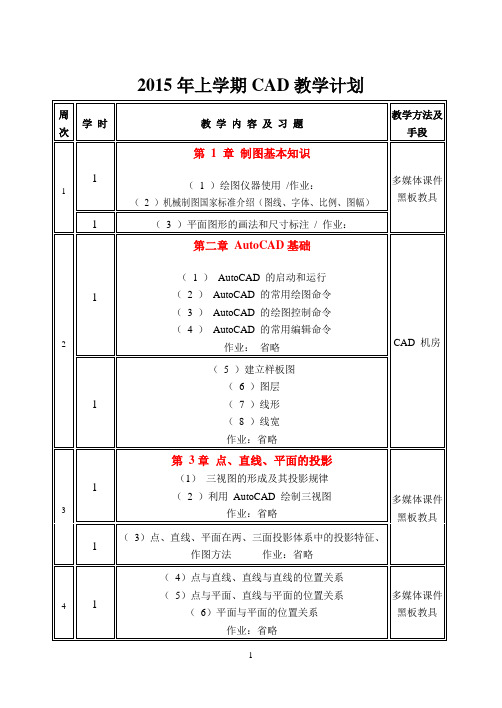
16
2
(5)齿轮的基本知识,圆柱齿轮,圆锥齿轮,蜗杆和蜗轮画法
作业:省略
多媒体课件
黑板教具
2
(6)弹簧的种类,圆柱螺旋压缩弹簧画法
(7)滚动轴承的代号,滚动轴承的简化画法
(8)焊接图举例/作业:省略
17
4
机动
教室
2015/9/7
作业:省略
6
1
(3)平面与立体表面相交:特殊位置平面与回转体相交
作业:省略
多媒体课件
黑板教具
1
(4)两回转体表面相交:用积聚性、辅助平面法求两回转体的相贯线
作业:省略
7
1
习题课,测绘模型,图幅A 3利用AutoCAD绘制相贯线
多媒体课件、
模型、AutoCAD
1
第五章组合体
(1)组合体画图
作业:省略
多媒体课件
4
1
(4)点与直线、直线与直线的位置关系
(5)点与平面、直线与平面的位置关系
(6)平面与平面的位置关系
作业:省略
多媒体课件
黑板教具
1
(7)用换面法求直线实长、平面真形
作业:省略
5
1
第四章基本立体的投影
(1)基本几何体、回转体的投影及其表面取点、线的方法
作业:省略
多媒体课件
黑板教具
1
(2)平面与立体表面相交:特殊位置平面与平面立体相交
(3)AutoCAD的绘图控制命令
(4)AutoCAD的常用编辑命令
作业:省略
CAD机房
1
(5)建立样板图
(6)图层
(7)线形
(8)线宽
作业:省略
- 1、下载文档前请自行甄别文档内容的完整性,平台不提供额外的编辑、内容补充、找答案等附加服务。
- 2、"仅部分预览"的文档,不可在线预览部分如存在完整性等问题,可反馈申请退款(可完整预览的文档不适用该条件!)。
- 3、如文档侵犯您的权益,请联系客服反馈,我们会尽快为您处理(人工客服工作时间:9:00-18:30)。
教案用纸(1)教师讲解讲解AutoCAD的应用场合;演示AutoCAD的启动和退出方法;让学生熟悉AutoCAD的工作空间。
10活动三:课堂小结教材、电脑、投影仪总结重点:利用AutoCAD的操作界面的设置存储文件和加密文件的方法难点:AutoCAD的操作界面的设置15活动四:布置作业、学生实践课后作业:P30(1.1;2.1;2.3)教材、电脑、投影仪教师辅导:对模糊知识的梳理学生按要求完成指定作业10活动五:课堂点评总结课堂表现优异的学生、对于课堂表教材、电脑、投影仪现不太好的学生进行鼓励。
《走进AutoCAD》课题1 初识AutoCAD一、 AutoCAD在机械设计中的应用AutoCAD是美国Autodesk公司1982年开发的计算机辅助设计软件,至今已有28年了,主要应用领域有,机械制造业、电子工业、建筑业等。
AutoCAD 提供了绘图所需要的各种工具,并具有手工绘图无法比拟的优点,其主要优点如下:可以将常用图形(如轴承、螺栓、螺母等)分别建成图库,供随时调出使用;当一张图纸上有多个相同图形、或者所绘图形对称于某一直线时,可利用复制、镜像、阵列等功能快速地从已有图形得到;可以将已有零件图组装成装配图,也可通过装配图拆零件图;打印图纸、存储绘图文件即方便又可靠,特别是粗细线的绘制。
AutoCAD不便之处:当绘制图幅较大的图形时,由于计算机屏幕的限制,用户不能很直观地查看整个图形,而只能通过缩放、显示移动等功能了解全图。
图1-1 AutoCAD工作界面二、启动AutoCAD在使用AutoCAD之前,首先要掌握AutoCAD的启动和退出的方法。
1、启动AutoCAD2011同学们可以双击桌面上的AutoCAD2011快捷图标单击“开始”菜单中的相应命令来启动AutoCAD2011应用程序2、退出AutoCAD2011在使用完AutoCAD2011应用程序后,单击AutoCAD2011应用程序窗口右上角的“关闭”按钮;或单击“菜单浏览器”按钮,然后在弹出的菜单中选择“退出AutoCAD”命令,即可退出AutoCAD2011应用程序,如图1-5所示。
三、工作界面介绍启动AutoCAD只需要用鼠标双击AutoCAD的图标,即可进入其工作界面,如图1-1所示。
1.标题栏―――左侧有AutoCAD版本、文件路径、文件名;右侧有窗口最小化、最大化的转换,关闭。
2.菜单栏―――自左至右有“文件”“编辑”“视图”“输入”“格式”“工具”“绘图”“标注”“修改”“窗口”“帮助”。
单击菜单栏中的某一项,会弹出相应的下拉菜单,并有三种显示形式:⑴右侧有“”的菜单项,表示还有子菜单;⑵右侧有“...”的菜单项,表示还有对话框;⑶右侧没有内容的菜单项,单击后执行该命令。
3.工具栏―――AutoCAD提供了30多个工具栏供用户选择,默认打开的有:“标准”、“样式”、“图层”、“对象特征”、“绘图”和“修改”等工具。
打开或关闭工具栏的方法是:在已打开的工具栏上右击,AutoCAD弹出快捷菜单,从中可选择打开或关闭各工具栏。
4.绘图窗口―――类似于手工绘图时的图纸。
5.光标―――用于绘图、选择对象等操作。
6.坐标系图标―――由指向上方的Y轴与指向右方的X轴组成,可协助用户确定绘图方向。
7.命令窗口―――是用户从键盘输入的命令和显示AutoCAD提示信息的地方。
8.状态栏―――显示或设置当前的绘图状态,从左至右分别表示:光标的坐标、捕捉、栅格、正交、对象捕捉、线宽和模型。
其中最常用的功能是正交和对象捕捉。
9.模型/布局选项卡―――用于实现模型空间与图纸空间的切换。
教案用纸(2)2 0活动五:学生实践学生把文件存储在指定的位置,以自己姓名+学号命名。
根据书中P13的步骤进行文件的创建与保存。
5活动六:课堂点评点评课堂学生表现,表扬进步学生,小结学生出现的问题。
《走进AutoCAD》课题2 图形文件管理【学习目标】使用AutoCAD创建新文件、打开已有文件、保存文件、设置文件密码。
一、创建图形文件在AutoCAD2011中,创建新图形文件是在“选择样板”对话框中选择一个样板文件,作为新图形文件的基础。
每次启动AutoCAD2011应用程序时,都将打开名为“drawing1.dwg”的图形文件。
在新建图形文件的过程中,默认图形名会随着打开新图形的数目而变化。
二、保存图形文件完成一个比较重要的操作步骤或工作环节后,应及时对文件进行保存,避免因死机或停电等意外状况而造成的数据丢失。
命令:SAVE工具:“自定义快速访问”工具栏→“保存”按钮菜单:“文件→保存”三、打开图形文件在工作和学习中,如果电脑中已经存在创建好的AutoCAD图形文件,我们可以通过以下3种方式打开AutoCAD图形文件。
命令:OPEN工具:“自定义快速访问”工具栏→“打开”按钮菜单:“文件→打开”四、为文件设置密码为文件设置密码有助于在进行工程协作时确保图形数据的安全五、制作图形样板文件若要将图形保存为样板文件,其方法是在保存图形文件的时候,在“文件类型”下拉列表框中选择“AutoCAD图形样板(*.dwt)”类型,单击“保存按钮,即将文件保存为图形样板文件。
教案用纸(3)学科计算机绘图单元名称走进AutoCAD审批签字课题名称AutoCAD的基本操作授课时数2编写人陈喜春授课时间授课班级2014高技能大专班3、简单绘图环境的设置35活动五:布置作业、学生练习教师布置课后习题,并巡回指导。
主要考察学生知识掌握情况。
学生练习,看书或讨论解决问题教材、电脑、投影仪5活动六:课堂点评总结表现优异的学生,对开小差的同学提出批评,点评表现优秀的小组,并做好课堂表现记录。
《走进AutoCAD》课题3 AutoCAD的基本操作【学习目标】应知:AutoCAD的命令执行的4种方法;命令的重做方法;图形单位的意义,坐标的概念及意义;知道“帮助”的打开方法应会:能正确打开命令,并能根据命令提示做出相应选项的选择,并能根据需要随时正确的终止或取消命令;会对图形进行单位的设置。
能正确在AutoCAD 中输入坐标和距离值。
能选择图形对象。
能正确利用“帮助”解决实际操作问题。
一、命令的执行在AutoCAD中,我们可以用下列方式执行命令:选择菜单项;单击工具栏中的工具按钮;选择快捷菜单中的菜单项;直接在命令行输入命令1、透明使用命令透明使用命令,是指在运行一个命令的过程中执行其他命令。
在AutoCAD 中,可以透明使用的命令多为修改图形设置的命令,或是打开绘图辅助工具的命令,如设置捕捉、栅格命令,以及用于图形缩放的命令等。
完成透明命令后,将继续执行原命令。
2、命令的重复、终止、取消与重做在AutoCAD中,我们可以方便地重复执行同一条命令,或撤销前面执行的一条或多条命令。
此外,撤销前面执行的命令后,还可通过重做来恢复前面执行的命令。
3、对象选择与命令执行方法对象选择是一项基础性绘图工作,例如,要复制、删除、移动或编辑对象,都要选择对象。
在AutoCAD中,对于某些编辑命令来说,其执行方式有两种,一种被称为“动名”形式,即先发出命令,再选择对象;一种为“名动”形式,即先选择对象,再发出编辑命令。
教案用纸(4)教案用纸(5)教案用纸(6)教案用纸(7)时间教学活动过程教学内容5活动一:教学组织,实行课前五分钟的教学,严格课堂纪律。
一、多段线绘制包括若干直线段或圆弧段的多段线,整条多段线可以作为一个实体统一编辑。
另外,多段线可以指定线宽,因而特别适合于绘制一些特殊的形体。
命令:PLINE(缩写名:PL)菜单:“绘图”→“多段线”工具栏:“绘图”工具栏中的图标二、多段线的编辑合并二维多段线、将线条和圆弧转换为二维多段线以及将多段线转换为近似 B 样条曲线的曲线(拟合多段线)。
命令:PEDIT(缩写名:PE)菜单:“修改”→“对象”→“多段线”工具:“修改Ⅱ”三、夹点编辑夹点是一些实心的小方框,使用定点设备指定对象时,对象关键点上将出现夹点。
夹点编辑方式是一种集成的编辑模式,可以进行拉伸、移动、缩放、旋转或镜像对象若要使用夹点模式,请选择一个夹点(基准夹点)作为操作基点。
(选定的夹点也称为热夹点。
)然后,按 Enter 键或 SPACEBAR 键循环选择夹点模式。
还可以使用快捷键或单击鼠标右键查看所有模式。
5活动二:复习上节课知识点(文件的查看、存储、界面设置)1 0活动二:课题引入,明确任务(点、线、选择、删除)2 5活动三:教师演示讲解演示,讲解,巡视1 0活动四:学生技能训练学生绘指定图形,教师巡回指导2 0活动五:评价学生评价学生在整个过程中5活动六:课堂小结(提问、小结)总结学生在学习实践过程中的问题,并反馈给学生,提出解决的办法教教案用纸(8)间5活动一:教学组织,实行课前五分钟的教学,严格课堂纪律。
一、绘制矩形命令:RECTANG(缩写名:REC)菜单:“绘图”→“矩形”工具:“绘图”工具栏中的图标说明:使用此命令,可以指定矩形参数(长度、宽度、旋转角度)并控制角的类型(圆角、倒角或直角)。
二、绘制正多边形命令:POLYGON(缩写名:POL)菜单:“绘图”→“多边形”工具:“绘图”工具栏中的图标三、分解命令:EXPLODE(缩写名:EXP)菜单:“修改”→“分解”工具:“修改”工具栏中的图标四、线型控制绘图时,我们会看到有些图样线型不一样,有些是虚线,有些是点划线等等。
在AutoCAD中,我们可以通过图层工具条和特性工具条中的命令来控制线条的外观。
5活动二:复习上节课知识点教师提问,学生回答,可适当演示1 0活动二:课题引入,明确任务教师提问引入,学生回答2 5活动三:教师演示讲解演示,讲解,巡视1 0活动四:学生技能训练学生绘指定图形,教师巡回指导2 0活动五:评价学生评价学生在整个过程中5活动六:课堂小结(提问、小结)总结学生在学习实践过程中的问题,并反馈给学生,提出解决的办法教学反思教案用纸(9)教案用纸(10)授课时数2授课班级2014高技能大专1班2013合班教学资源多媒体授课时间编写人陈喜春教学方法项目教学法、讲解、引导、任务驱动教学学习目标知识目标:理解圆、圆弧、椭圆、椭圆弧、命令的功能能力目标:掌握圆和圆弧命令的使用方法情感目标:让学生树立自信,能够欣赏自己。
学习内容课题3绘制光滑连接图一、圆;二、圆弧;三、椭圆;四、椭圆弧教学难点难点:圆弧和椭圆弧重点:圆命令的使用方法时间教学活动过程教学内容5活动一:教学组织,实行课前五分钟的教学,严格课堂纪律。
一、画圆命令:CIRCLE(缩写名:C)菜单:“绘图”→“圆”工具:“绘图”工具栏中的图标说明:进入命令后提示为:指定圆的圆心或 [三点(3P)/两点(2P)/相切、相切、半径(T)5活动二:复习上节课知识点教师提问,学生回答,可适当演示1活动二:课题引入,明确任务0 教师提问引入,学生回答 1、选择圆心:基于圆心和直径绘制圆。
